À la découverte d'ImageFramer 3
Par Contributeur - Publié le

Des cadres en trompe l'œil
Sa fonction première est la génération de cadres en trompe-l'œil et c'est tout ce qu'il est capable de faire (ça nous change des logiciels qui font tout et n'importe quoi, me direz-vous). Toutefois pour peu qu'on s'intéresse à ce genre de petites manipulations graphiques, le logiciel s'avère très simple et performant à l'utilisation.
Pour les utilisateurs de la version 2, les changements ont été radicaux dans la version 3.
Le logiciel a été complètement revu et gagne en facilité d'utilisation. Ici, pas d'interface armée de palettes flottantes, le logiciel est visuellement monobloc et se décompose en plusieurs éléments disposés autour de la fenêtre de prévisualisation.
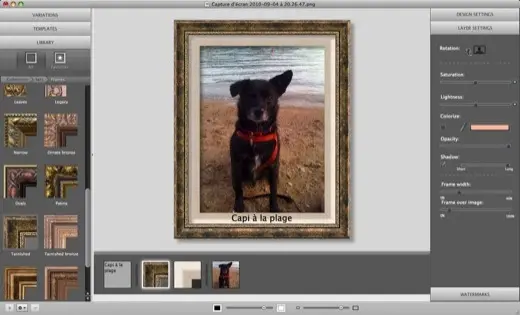
Vaste choix
Sur la partie de gauche, on trouve un premier onglet Library, le catalogue des cadres disponibles. Ils sont rangés par types, eux-mêmes classés par ensembles de cadres.
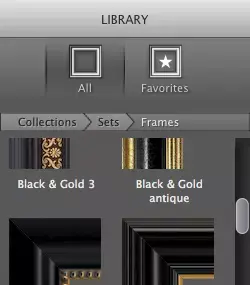
Si les cadres "réalistes" sont très réussis, la qualité des cadres "artistiques" est en revanche très en retrait. Cela peut toutefois plaire à vos enfants (ou nièces et neveux ou petit cousin au troisième degré, mais peu importe) mais globalement, ces modèles sont moins réussis que les autres cadres proposés.
On trouve également une catégorie "Mats" qui propose tout un éventail de Marie-Louise et de passe-partout pour renforcer encore l'effet de trompe-l'œil, à combiner avec les cadres à proprement parler
Une dernière catégorie Larson-Juhl liste en réalité des cadres réellement réels (puisqu'on vous le dit !), au point qu'il est possible de les commander en précisant la référence au fabricant.
Toujours à gauche, dans un deuxième onglet sobrement intitulé Template, on accède à des compositions de cadres pré-enregistrées (vous pourrez bien évidemment enregistrer vos propres compositions pour les utiliser sur différentes images). En effet, les manipulations et l'agencements des cadres s'opèrent en ayant préalablement importé une image sur laquelle travailler, mais nous y reviendrons un peu plus en détail tout à l'heure (I'll be back dirait notre ami Arnold).
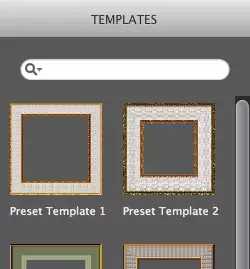
Enfin le dernier onglet de gauche intitulé Variations servira à créer des … déclinaisons d'un ensemble de cadres. Typiquement, si vous avez envie de tester différentes combinaisons pour choisir celle que vous allez finalement retenir, vous n'aurez plus qu'à les enregistrer en autant de variations (en cliquant sur le bouton + à chaque fois) pour les garder temporairement en mémoire. Je dis bien temporairement, car les Variations, à la différences des Template, ne sont pas sauvegardées, et ne pourront être réutilisées au prochain lancement du logiciel.
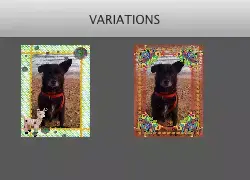
Poursuivons sans plus attendre notre exploration de l'interface en détaillant l'organiseur ou Layer film strip située dans la partie centrale inférieure du logiciel (sous votre image).
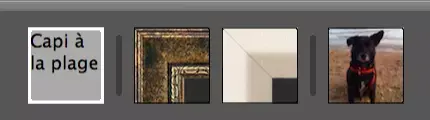
Tous les éléments de votre composition y figurent : votre image, les différents cadres que vous lui avez appliqués et éventuellement les watermarks que vous aurez rajoutés.
Ces différents éléments sont regroupés par type (filigranes à gauche, cadres au milieu et image à droite). Les cadres et filigranes peuvent être réorganisés à votre guise par un simple clic.
Passons maintenant à la partie de droite qui regroupe les onglets Design settings, Layer settings et Watermark.
Le premier onglet Design settings vous permettra d'ajouter une ombre portée à votre cadre afin de lui donner plus de volume.
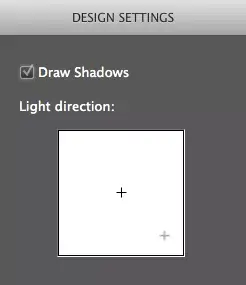
Cette ombre est toutefois peu personnalisable, en effet elle ne peut être que noire et s'applique à la fois sur la partie visible de l'image (à l'intérieur du cadre, donc) et aussi à l'extérieur du cadre.
Petit recul par rapport à la version 2 d'ImageFramer, il n'est plus possible d'appliquer une ombre uniquement à l'intérieur du cadre. L'ombre qui pourra dorénavant être appliquée le sera obligatoirement à la fois sur l'image et à l'extérieur du cadre.
L'effet rendu est identique mais pour imprimer votre image, l'ombre créée en transparence s'ajoute aussi autour du cadre, modifiant les dimensions de votre document ou du moins son ratio. Pour ceux qui souhaiteront s'en passer il faudra recadrer votre nouvelle image avec un logiciel tiers (Aperçu fait ça très bien).
Layer Settings, le deuxième onglet de droite : là où tout se joue.
C'est en effet ici que vous allez pouvoir paramétrer les caractéristiques de vos éléments les uns par rapport aux autres. Ici tout est modifiable, l'image de fond peut être recadrée avec beaucoup de souplesse, les cadres peuvent être recolorisés, être plus saturés ou éclaircis et vous pouvez aussi gérer leur opacité. C'est bien sûr dans cet onglet que vous définirez les principales caractéristiques de vos cadres : leur épaisseur ainsi que la taille de la zone qui recouvrira votre image (100% étant l'épaisseur des cadres).
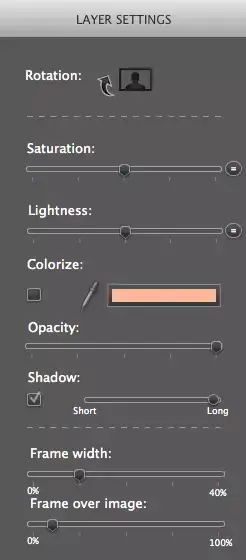
Enfin le dernier onglet Watermark permet de rajouter un (voire même plusieurs) filigranes. Les filigranes peuvent être des images importées qui seront superposées à l'image de fond, ou plus classiquement, un texte qu'il vous suffira de saisir et de personnaliser avec la palette de texte proposée par défaut dans Mac OS X.
Pour l'importation d'une image il suffira d'aller la chercher via la boîte de dialogue d'importation et d'ajuster sa taille ainsi que sa transparence.
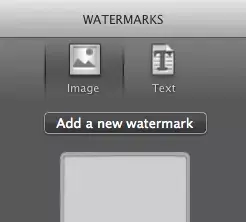
Au final
Globalement, ce petit logiciel est très simple d'utilisation, sa prise en main ne nécessite que quelques minutes et ses possibilités sont infinies. Que vous n'utilisiez que des cadres simples ou des combinaisons de cadres plus recherchées, le fait de pouvoir faire des sauvegardes rapides de vos divers essais pour ensuite mieux vous décider est très bien pensée.
Hélas, s'il permet très rapidement de créer des cadres en toute simplicité, les utilisateurs plus exigeants qui souhaiteraient paramétrer tout ceci plus finement resteront un peu sur leur faim. Tout d'abord, les différents curseurs d'ajustement utilisent comme unité le pourcentage. Ici pas de possibilité de définir des cotes exprimées en cm ou en nombre de pixels.
Pire, les pourcentages utilisés n'apparaîssent nulle part (les curseurs sont bien gradués à leurs extrémités, mais la position précise du curseur n'indique pas la valeur sur laquelle elle est positionnée).
À vous donc d'estimer au jugé la transparence de votre filigrane ou les dimensions de celui-ci, mais n'espérez pas plus. De la même manière, la taille des cadres est elle aussi estimée en pourcentage, il n'y a malheureusement pas de possibilités pour définir une épaisseur plus finement.
Ces petits manques ne sont toutefois gênants que pour les utilisateurs cherchant à imprimer leurs photos encadrées à des dimensions précises, pour les autres qui ne cherchent qu'à ajouter un petit plus original à leurs photos sans forcément vouloir les imprimer ensuite, ce ne sera pas bien gênant.
On imprime !
Pour finir ce petit tour d'horizon, voici le résultat imprimé de l'un des cadres (en l'occurence Wood & Gold 2) appliqué à une photo au format 70 cm x 45 cm sur papier photo. Ceci afin que vous puissiez juger de la qualité des modèles proposés par le logiciel dans l'éventualité de les imprimer en grand pour offrir à votre copine (ça peut aider à vous faire pardonner l'achat du dernier iMac 27" alors que C'est vraiment pas le moment de dépenser les sous à n'importe quoi et en plus il était très bien l'ancien !
Bien entendu belle-maman appréciera aussi et vous passerez peut-être les fêtes moins angoissé par la belle-famille, mais trêve de bavardages :
Voici donc l'image originale (quoiqu' un peu réduite, pas facile de faire rentrer 8200 x 5300 pixels sur les pages de Mac4Ever).

Ici le détail du cadre.
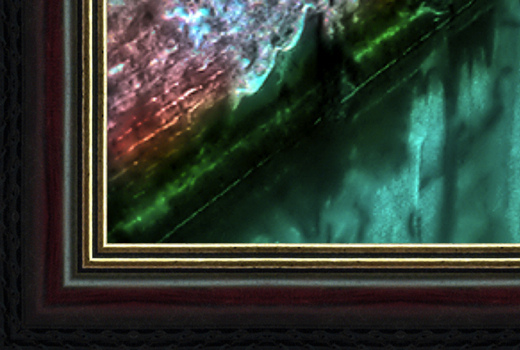
Un gros zoom sur les pixels à 100 % de leur taille (c'est beau, c'est net).

L'image enfin imprimée (pardon pour le flash).

Le détail du cadre imprimé : c'est net, c'est précis, les couleurs sombres restent bien visibles.

Toi aussi ami lecteur tu es maintenant emballé par ce logiciel incontournable (au moins aussi indispensable qu'un LCD Shovel en cette période de grand froid) ?
Profite tout de suite de l'occasion et cours vite l'acquérir à tout petit prix avant que le bundle MacGraPhoto (encore en vente pour quelques jours) ne se termine !
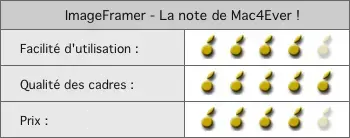
ImageFramer (entre 30 et 70 $ selon la licence)





